Skip to the content
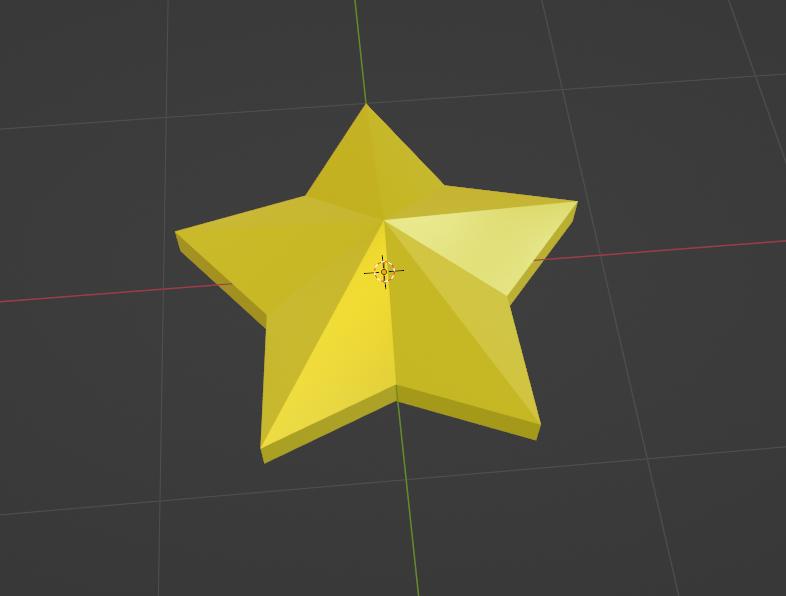
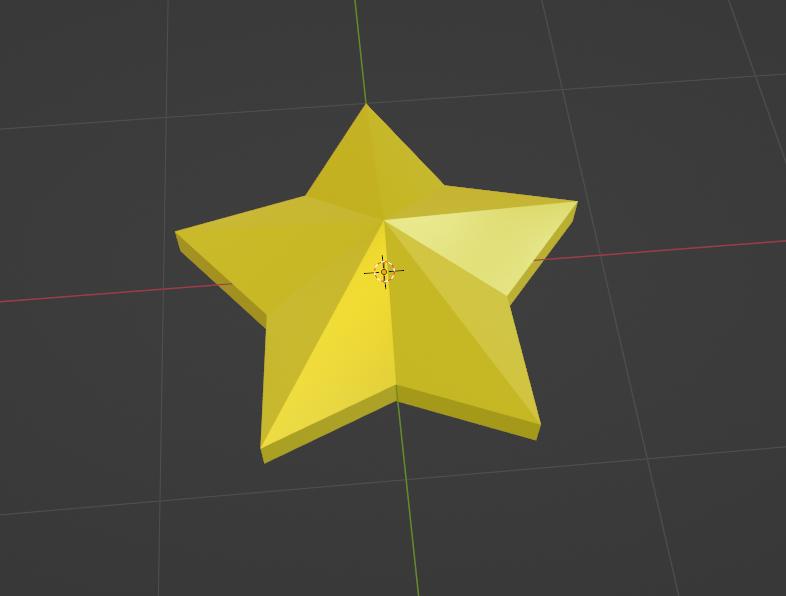 하찮은 별 하나를 만들었다…
하찮은 별 하나를 만들었다…
- 모드 전환(Tab) : 물체가 선택된 상태에서 누르면 모드 전환. UI 위치는 좌상단에 Object Mode라는 메뉴 아랫쪽에 Edit Mode가 존재.
- 선택모드 활성화(1, 2, 3) : Edit Mode에서 물체의 3가지 선택모드를 활성화 할 수 있음. 1: 점(Vertex), 2: 선(Edge), 3:면(Face)
- Extrude(E): 돌출시키기
- Inset Face(I) : 면 안에 새로운 면 생성
- Bevel(Ctrl+B) : 모서리를 둥글게. (엣지선택후 편집. 마우스휠 : 엣지 추가)
- Loop Cut(Ctrl+R) : 면 나누기 (노란선- 가이드, 주황선-실제선)
- 가이드에서 주황색으로 바뀐 상태에서 마우스 이동시, 선이 이동하는데 이 상태에서 마우스 우클릭 or ESC를 누르면 정중앙에 선이 생성됨.
- 가이드 상태에서 마우스 휠을 위로 올리면 루프컷의 개수를 늘릴 수 있음.
- Fill(F) : 면 채우기. 점과 선만 있을 때, 오브젝트를 선택하고 F키를 누르면 면이 생성됨.
- Merge(M) : 선택된 점 합치기
- Viewport Shading : Object를 어떻게 볼 것인가?
- WireFrame : 점, 선 위주로 표현. 프레임만 관통해서 볼 수 있음.
- Solid : 형태를 표현. 와이어에서 면이 추가된 표현.
- Meterial Preview : 임시 조명 환경에서 물체를 표현 (색상 보기 가능)
- 우측의 V를 눌러보면 아래에 HDRI 환경이미지가 나타남. 프리뷰 공간에 물체를 놓아서 색깔을 볼 수 있다고 이해하면 됨.
- 물체를 클릭하고, 오른쪽의 매트리얼 프로퍼티 아이콘을 선택,
- Rendered : 내가 세팅한 환경에서 물체를 표현 (색상 보기 가능)
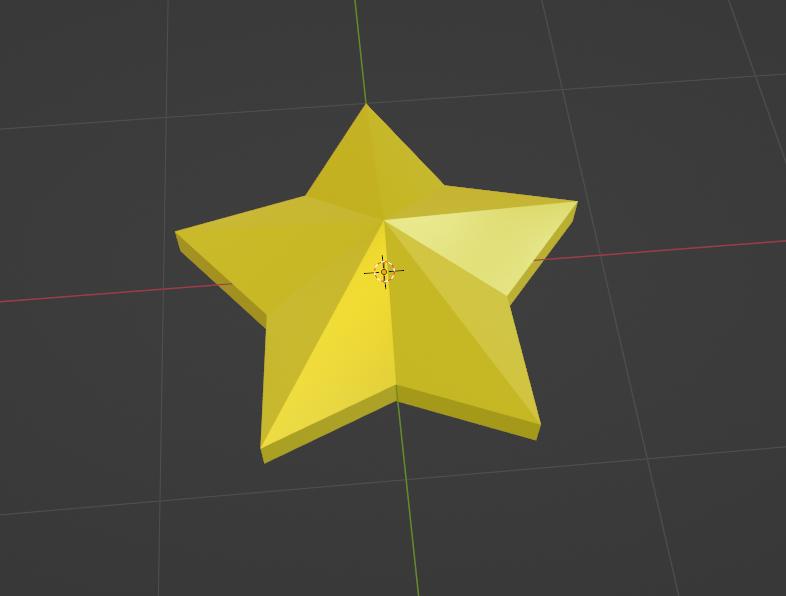
답글 남기기